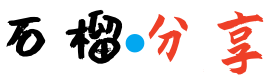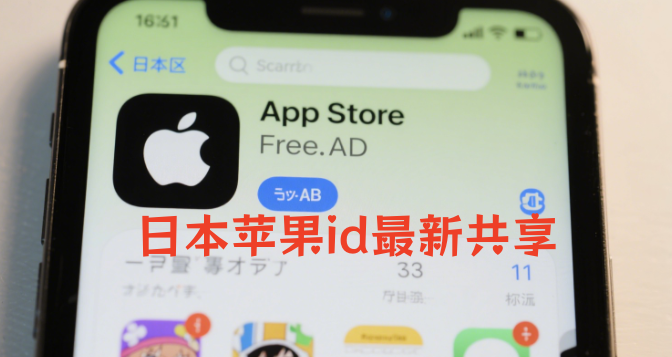很多苹果用户都曾遇到过 “这款应用在你所在地区未提供” 的提示 —— 想要下载 TikTok 国际版、体验 Procreate Pocket,或是用 Spotify 免费听歌,美区 Apple ID都是绕不开的关键。本文整理了 2025 年最新注册流程,从材料准备到应用下载,再到避坑技巧,全程无门槛,新手也能轻松上手。
一、为什么非美区用户需要注册美区 Apple ID?
国区 App Store 受政策和版权限制,与美区存在明显差异,这也是越来越多人选择注册美区 ID 的核心原因:
- 独家应用抢先下:像设计圈必备的《Procreate Pocket》、AI 笔记工具《Notion AI 完整版》、思维导图软件《MindNode Pro》等,目前仅在美区 App Store 上架;
- 功能更新快一步:TikTok 的 “AI 特效生成”、Spotify 的 “歌词实时翻译” 等新功能,美区通常比国区早 2-3 周推送;
- 内容资源更丰富:Apple Music 美区曲库包含超 1 亿首歌曲(国区约 7000 万首),且支持收听 Billboard 榜单实时更新;播客、有声书资源也覆盖全球主流平台。
二、美区 Apple ID 注册:3 样材料 + 5 步操作(2025 实测有效)
1. 提前准备:这 3 样东西必须有(新手别漏!)
注册前无需美国手机号或信用卡,只需准备以下材料:
- 全新邮箱:优先选择 Outlook、Gmail(未注册过 Apple ID 的账号),避免用 QQ、163 等国内邮箱(实测国内邮箱注册成功率仅 60%,易触发审核);
- 国内手机号:用于接收双重验证短信(苹果支持 “+86” 手机号,无需额外办美国卡);
- 美国虚拟地址生成器:推荐工具「US Address Generator」(免费网站),可生成包含街道、邮编、城市的真实美国地址(用于填写账单信息,后续会详细说明)。
2. 注册步骤:图文式拆解(每步附注意事项)
Step 1:进入 Apple ID 注册页面
打开苹果官网(apple.com),点击右上角「账户」图标,在下拉菜单中选择「创建你的 Apple ID」。
注意:若当前设备已登录国区 Apple ID,需先退出(避免关联导致注册失败)。
Step 2:填写基础信息(关键信息别填错)
- 邮箱:输入准备好的全新邮箱(如 xxx@gmail.com);
- 密码:需满足 “大小写字母 + 数字 + 特殊符号”(例:Apple123!),避免简单组合;
- 出生日期:选择 1990-2000 年之间(确保年满 18 岁,避免部分应用因年龄限制无法下载);
- 安全问题:记住答案(后续找回密码需用到),建议用手机备忘录临时记录。
Step 3:完成双重验证(国内手机号可用)
- 苹果会向邮箱发送 6 位验证码,输入后点击「继续」;
- 选择「添加手机号」,国家 / 地区选「中国(+86)」,输入国内手机号,点击「发送验证码」;
- 接收短信验证码并填写,双重验证完成后,账号初步创建成功。
Step 4:修改地区为 “美国”+ 填写账单地址(最易踩坑的一步!)
- 登录刚创建的 Apple ID(官网或 iPhone「设置」→「Apple ID」均可),进入「个人信息」→「国家 / 地区」;
- 点击「更改国家或地区」,在列表中找到「United States」(美国),点击「同意」服务条款;
- 付款方式选择 “None”(无)(这是无需信用卡注册的核心!若未显示 “None”,说明地址填写有误,需重新操作);
- 打开「US Address Generator」,选择美国加州(CA)或德州(TX)(这两个州审核较宽松),生成地址后,按以下格式填写:
- 街道地址(Street):复制生成器中的 “Street Address”(例:123 Main St);
- 城市(City):对应生成器中的 “City”(例:Los Angeles);
- 州(State):选择生成器中的州缩写(例:CA = 加州);
- 邮编(ZIP):复制生成器中的 “ZIP Code”(例:90001);
- 电话(Phone):生成器会提供虚拟电话(格式为 XXX-XXX-XXXX,例:213-555-1234),直接填写即可。
Step 5:验证账号状态(确保可正常使用)
回到「国家 / 地区」页面,确认显示「United States」,且付款方式为「None」,此时美区 Apple ID 注册完成,可直接用于登录 App Store。
三、美区 App Store 登录与使用:3 个关键注意事项
- 仅在 App Store 登录,别碰 iCloud!
正确操作:打开 iPhone/iPad「App Store」→ 点击右上角头像 → 拉到页面底部「退出登录」→ 输入美区 ID 和密码登录;
错误操作:在「设置」→「登录 iPhone」中登录美区 ID(可能导致设备被锁,甚至丢失国区数据)。
- 下载应用后及时切换回国区 ID
用美区 ID 下载完所需应用后,立即退出并换回自己的国区 ID—— 避免后续更新应用时,因美区 ID 过期或被锁无法更新(应用下载后,用国区 ID 也能正常更新)。
- 账号被锁怎么办?(2025 最新解决方法)
若登录时提示 “账号已锁定”,无需慌张:
- 输入美区 Apple ID 邮箱,选择「通过邮箱解锁」;
- 接收解锁邮件,按提示验证手机号,重置密码后即可恢复使用(通常 10 分钟内完成)。
四、2025 美区 App Store 热门应用推荐(附下载理由 + 技巧)
1. 社交娱乐类(国内用户高频下载)
- TikTok(抖音国际版)
下载理由:无广告、支持高清视频下载(长按视频→「Save Video」),算法更精准,能刷到全球创意内容(如欧美穿搭、日本美妆教程);
下载技巧:登录美区 ID 后,直接搜索 “TikTok”,点击「获取」即可(无需科学上网,下载后可正常使用)。
- Spotify(声田)
下载理由:免费版支持无广告听歌(国区暂无免费版),曲库覆盖全球 90% 以上唱片公司,还能创建 “共享歌单” 和好友互动;
进阶技巧:若想解锁付费功能(如离线下载),可在淘宝购买美区 App Store 礼品卡(选择销量 10 万 + 的店铺,避免黑卡导致账号被封),充值后开通会员。
2. 效率工具类(职场 / 学生党必备)
- Notion AI(笔记 + AI 助手)
下载理由:美区支持完整版 AI 功能,可自动生成周报、总结 PDF 文档、翻译多国语言(国区仅支持基础笔记功能);
使用技巧:打开 App 后,在「Settings」→「Notion AI」中开启「Full Access」,输入 “/ai” 即可召唤 AI 助手。
- Google Translate(谷歌翻译)
下载理由:支持 130 + 语言离线翻译(提前下载语言包),实时翻译图片文字(对准国外商品包装、路牌,秒出中文),准确率比国内翻译软件高 25% 以上。
3. 设计创意类(设计师 / 创作者推荐)
- Procreate Pocket(手绘软件)
下载理由:iPad 端《Procreate》的手机版,美区独家上架,支持 100 + 画笔效果(如油画、水彩),适合随时随地创作插画、漫画;
价格:一次性付费 10.99 美元(约 75 元人民币),无内购(国区暂无上架,只能通过美区 ID 下载)。
- Canva Pro(设计工具)
下载理由:美区支持 Pro 版全部模板(国区免费版仅开放 30%),包含海报、PPT、短视频封面等 10 万 + 设计素材,新手也能快速出图。
五、2025 美区 Apple ID 避坑指南(新手必看!)
- 不要频繁切换地区:同一 Apple ID 若 30 天内多次更改国家 / 地区,会被苹果判定为 “异常账号”,可能导致永久封禁;
- 拒绝 “共享美区 ID”:网上流传的 “免费共享 ID” 多为非法注册,登录后可能被植入恶意软件,还会泄露设备信息(如照片、通讯录);
- 保存注册信息:将美区 ID 的邮箱、密码、安全问题答案,存到加密笔记软件(如 OneNote、印象笔记),避免忘记后无法找回;
- 付费应用用礼品卡购买:美区 App Store 不支持国内银行卡,若需购买付费应用,优先选择正规店铺的美区礼品卡(认准 “官方授权” 标识),避免买到 “黑卡” 导致账号被封。
六、常见问题解答(FAQ)
Q1:注册时找不到 “None” 付款方式怎么办?
A:原因是地址填写错误(如邮编与城市不匹配),解决方法:重新生成美国加州或德州的地址,确保街道、城市、邮编对应,再重新操作 Step 4。
Q2:下载应用时提示 “无法连接 App Store”?
A:检查网络是否稳定,若用 WiFi,可切换为手机流量;若仍失败,退出美区 ID 后重新登录(部分网络运营商会屏蔽美区服务器,换网络即可解决)。
Q3:美区 ID 可以用于 Apple Music 吗?
A:可以!登录美区 ID 后,打开 Apple Music,可免费试用 3 个月(需绑定礼品卡或美区支付方式),试用结束后若不想付费,在「设置」→「Apple ID」→「订阅」中取消即可。